 カスタム縁石で道路を結合する
カスタム縁石で道路を結合する カスタム縁石で道路を結合する
カスタム縁石で道路を結合するツール |
ツールセット |
道路(カスタム縁石)
|
敷地計画 |
道路(カスタム縁石)ツールを使用すると、出口、合流地点、環状交差点、交差点、Uターンできるスペースがある行き止まり、スペースのない行き止まりなど、さまざまな方法で他の道路と結合する道路の区間を作成できます。
このツールは、非常に柔軟で、特定の場所のニーズに合わせて変形できる自由な形状の道路を作成します。縁石は、他の道路に接続する道路オブジェクトの両端に沿って非表示にできます。
カスタム縁石の道路は、曲線または多角形を描画した後に図形からオブジェクトを作成コマンドを選択して作成することもできます(図形からオブジェクトを作成するを参照)。
カスタム縁石の道路を作成するには:
1. ツールをクリックします。
複数の道路ツールがツールセットの同じ位置にあります。表示されているツールの上でマウスをクリックしたままにすると、ポップアップツールリストが開いて目的のツールを選択できます。
2.道路の開始点をクリックして指定します。再度クリックして終了点を設定します。これらのクリックで、縁石付きの道路の最初の長さと方向が決まります。選択すると、長さと方向を定義する2つの制御点が道路に表示されます。
ファイルで初めてこのツールを使用する場合は、プロパティダイアログボックスが開きます。デフォルトパラメータを設定します。パラメータは、後からオブジェクト情報パレットで編集できます。
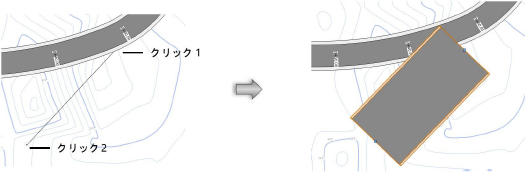
3.変形ツールを使用し、図形を変形するの説明に従って縁石付きの道路を変形します。道路の頂点を再配置、追加、削除できます。ただし、道路を定義する2つの制御点は変形できません。変形ツールの頂点変更モードは、頂点を円弧指定の頂点に切り替えて、縁石付きの道路で曲線を使用できます。変形ツールの辺の表示/非表示モードは、道路が他の道路オブジェクトと交差する縁石部分を表示または非表示にできます。
縁石付きの道路は、パス編集モード時に変形できます。加工>道路(カスタム縁石)の編集を選択するか、あるいはカスタム縁石が付いた道路を右クリックし、コンテキストメニューからパスを編集を選択します。
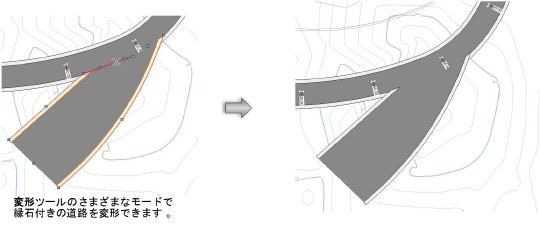
 クリックすると、パラメータの表示/非表示を切り替えられます。
クリックすると、パラメータの表示/非表示を切り替えられます。
4.道路の区間に造成面または法面が含まれていて、地形モデルが存在する場合は、その地形モデルを選択して、オブジェクト情報パレットの更新をクリックします。
~~~~~~~~~~~~~~~~~~~~~~~~~